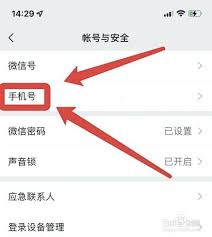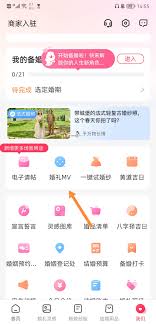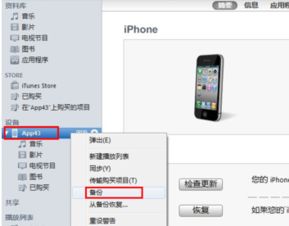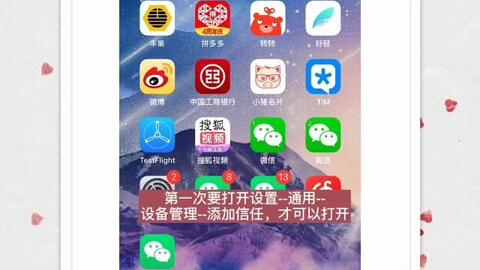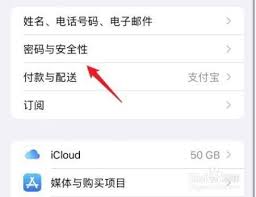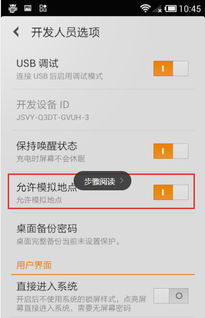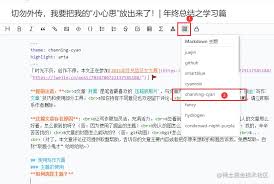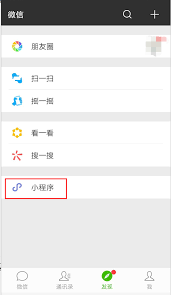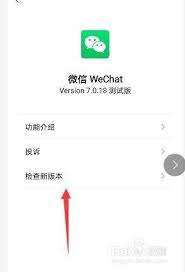在数字化时代,文件传输已经成为我们日常生活中不可或缺的一部分。随着iphone功能的不断升级,隔空投送(airdrop)功能为苹果用户提供了便捷、快速的文件传输方式。而最近,一个关于iphone异地隔空投送的小技巧在网络上迅速走红,让即使身处不同地点的苹果用户也能轻松实现文件共享。
一、iphone异地隔空投送的基本原理
iphone的隔空投送功能原本是基于蓝牙和wi-fi direct技术,实现近距离(通常在10米以内)的设备间文件传输。然而,通过巧妙利用iphone的共享相簿功能,我们可以突破这一距离限制,实现异地文件共享。

二、具体操作步骤
1. 新建联系人
首先,在iphone的通讯录中新建需要共享文件的联系人。在输入号码时,记得在号码前加上“+86”,以确保号码的正确性。
2. 打开共享相簿
接下来,进入iphone的“设置”应用,找到并点击“照片”选项,然后开启“共享相簿”功能。这一步骤是异地隔空投送的关键所在,因为它允许我们创建一个可以在互联网上共享的相册。
3. 创建共享相簿
打开相册应用,点击底部的“相簿”选项,然后点击左上角的“+”号,选择“新建共享相簿”。在弹出的窗口中,为共享相簿命名,并添加刚刚新建的联系人。完成后,点击“创建”按钮。
4. 选择要共享的文件
进入创建好的共享相簿,点击“+”号或选择“添加”按钮,然后选择你想要共享的照片、视频或实况照片等文件。选择完成后,点击“发布”按钮。
5. 对方接受共享
对方接收到共享邀请后,进入相册应用,点击底部的“为你推荐”选项,然后找到并点击共享邀请,选择“接受”即可实现异地文件共享。
三、异地隔空投送的优点
- 快速高效:无需等待网络连接,传输速度通常较快,极大地提升了用户体验。
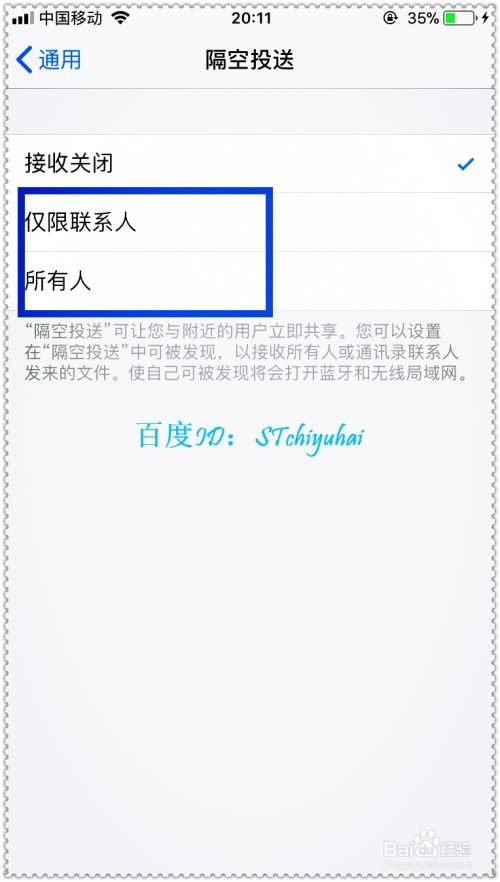
- 无缝对接:支持多种苹果设备间的无缝传输,无论是手机、平板还是电脑,都能轻松应对。
- 安全可靠:采用先进的加密技术,确保文件传输过程中的安全性,让用户无忧共享。
- 画质无损:共享的照片、视频和实况照片等文件在传输过程中不会损失画质。
四、注意事项
- 确保双方设备都已开启蓝牙和wi-fi,并处于良好的网络环境中。
- 检查隔空投送设置是否正确,确保选择了合适的接收模式(如“仅限联系人”或“所有人”)。
- 尝试将两台设备靠近一些(尽管是异地传输,但初次设置时可能需要网络连接),确保在传输范围内(对于共享相簿功能,这一步主要是为了确保初次设置的顺利进行)。
- 确保设备之间的连接稳定,无障碍物阻挡。
- 检查设备存储空间是否充足,避免因空间不足导致传输失败。
- 如果不希望收到陌生人的投送请求,可将接收模式设置为“仅限联系人”。
五、总结
通过巧妙利用iphone的共享相簿功能,我们可以轻松实现异地隔空投送,让文件传输变得更加便捷和高效。无论是在工作、学习还是生活中,这一功能都将为我们带来极大的便利。快来试试吧!